L'extension MSI Stock Status vous aidera à afficher une grille de l'inventaire disponible pour chacune de vos sources directement sur vos pages produits en front-end. La grille affichera aussi les messages de statut de stock pour vos différentes sources.
L'extension complète et étend la gestion d'inventaire et de multi-stock de Magento et apporte donc plus d'options aux fonctionnalités de Magento 2.3.
Les messages de statut de stock vous permettent de fournir des informations utiles sur la disponibilité de vos produits et donc d'attirer l'attention de vos clients. Vous avez la possibilité de définir un nombre illimité de messages selon des conditions basées sur les sources, les quantités, et sur n'importe quel attribut produit.
Vous pouvez ajouter des messages pour :
- les produits en stock
- les produits en rupture de stock
- les produits en réapprovisonnement
Vous pourrez également customiser plus précisément chaque message en utilisant les placeholders ainsi que l'API PHP qui vous donnent un champ d'actions infini.
Terminologie
- Sources
Les sources représentent des sites physiques où sont stockés et expédiés les produits disponibles. Il peut s’agir d’entrepôts, de magasins, de centres de distribution et de revendeurs.
Retrouvez vos sources dans :
StoresInventorySources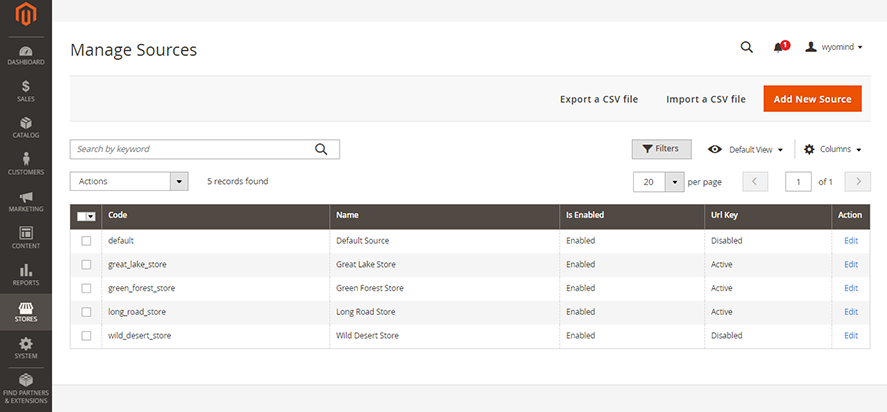
- Source Item
Il s'agit d"une source pour un produit donné.
Assignez des sources à vos produits depuis l'onglet Sources de vos pages produits dans :
CatalogProducts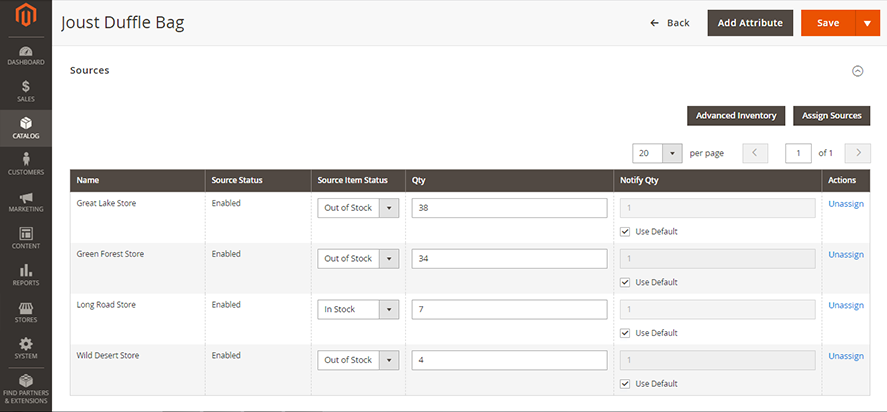
- Stocks
Un stock peut être relié à plusieurs sites web et sources.
Retrouvez vos stocks dans :
StoresInventorySTocks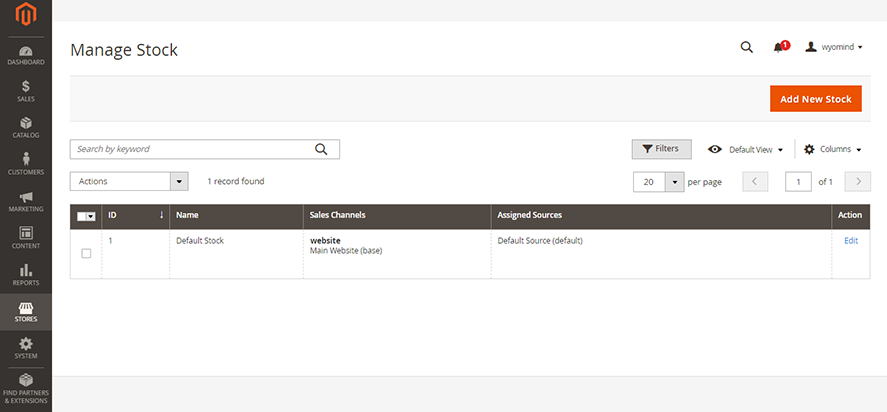
- Sales Channels
Fait référence aux sites web. Il ne peut être lié qu’à un seul stock.
Retrouvez vos sites web dans :
StoresSettingsALL Stores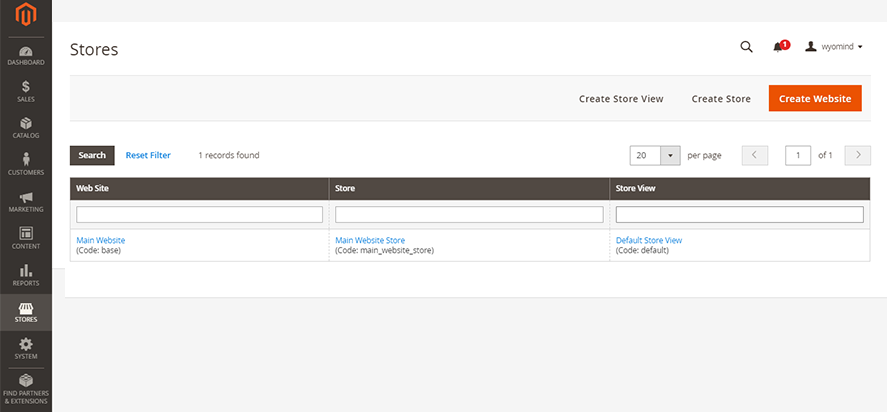
- Salable Quantity
C’est l’inventaire virtuel total qui peut être vendu depuis un site web.
Vérifiez vos quantités vendables dans :
CatalogProducts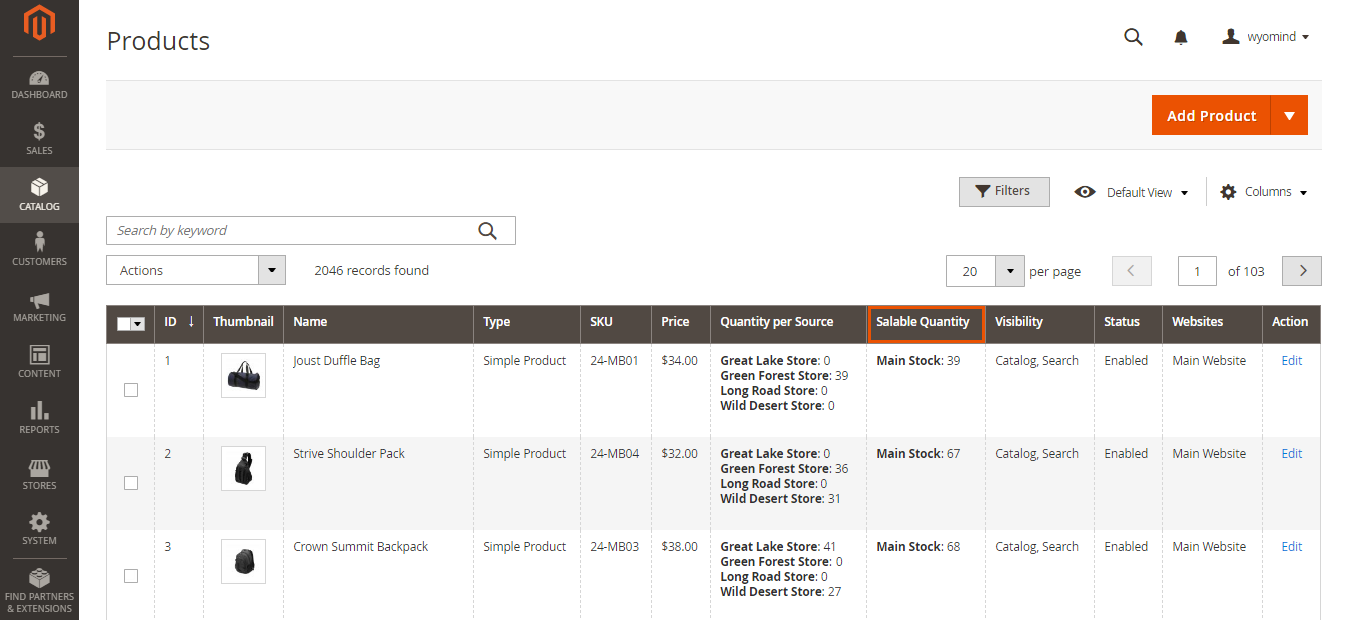
- Reservations
C'est le nombre de produits réservés et déduits de la quantité vendable lorsque les clients ajoutent des produits à leur panier et passent leur commande.
Vérifiez les quantités réservées dans :
CatalogProducts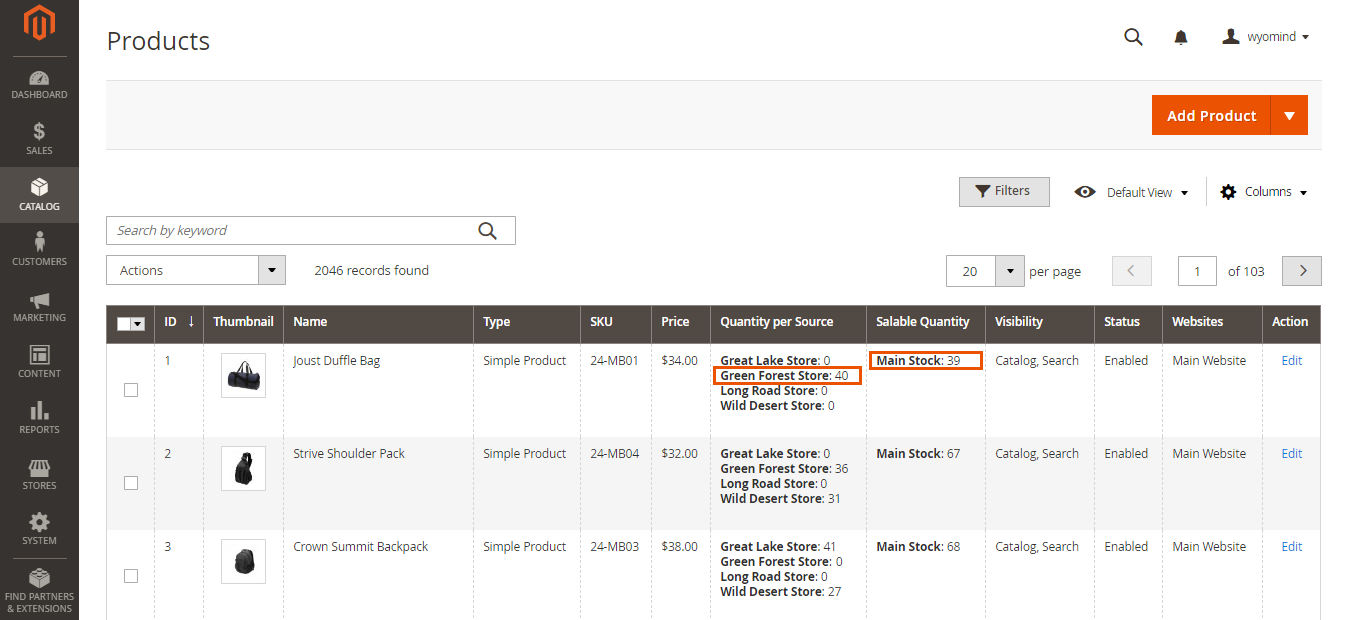 Lorsqu’une commande est expédiée, la quantité des réservations est réinitialisée et cette même quantité est déduite des quantités des inventaires des sources appropriées.
Lorsqu’une commande est expédiée, la quantité des réservations est réinitialisée et cette même quantité est déduite des quantités des inventaires des sources appropriées.
Adoptez la meilleure façon de gérer votre inventaire avec la Suite MSI
La Suite MSI comprend plusieurs extensions. Chacune d’elles répond à une problématique et à un souhait d’amélioration de la gestion d’inventaire par défaut de Magento 2.
Grâce à ces extensions totalement plug and play, la Suite MSI s’adapte facilement à votre business model, que vous gériez de nombreux entrepôts, du multi-stocks, du dropshipping…
Perfectionnez votre gestion d’inventaire et votre processus de vente avec la Suite MSI et bénéficiez :
- d'une gestion optimale des commandes : optimisez et automatisez l'assignation des commandes aux sources appropriées. Gagnez du temps et évitez les erreurs humaines dans votre back-office Magento 2 avec MSI Order Management (bientôt disponible).
- d'une organisation des stocks plus fluide et plus affinée : gagnez un temps considérable en gérant votre inventaire directement depuis la grille des stocks et obtenez une vue claire et précise sur la disponibilité de vos produits depuis l'arborescence avec MSI Stock Management et MSI Backorders.
- d'une gestion d'équipes sous contrôle : limitez l'accès à vos commandes, vos produits et à votre gestion de stocks pour chaque source en assignant des permissions spécifiques à chacun des utilisateurs enregistrés dans votre admin Magento 2 avec MSI Permissions.
- d'une information sur la disponibilité des produits plus transparente : fournissez plus d’informations à vos clients via des messages de statuts de stocks complètement personnalisables sur les disponibilités de vos produits ou encore les délais de livraison ou les transporteurs utilisés avec MSI Stock Status et MSI Custom Attributes.
Comment utiliser MSI Stock Status pour Magento 2
Vous pouvez commencer par configurer l'affichage de l'extension MSI Stock Status depuis :
StoresSettingsConfigurationWyomindMSI Stock Status
Configurez l'affichage du front-end de MSI Stock Status
MSI Stock Status vous donne la possibilité d'afficher une grille des stocks sur vos pages produits en front-end ainsi que des messages de statut de stocks à différents endroits.
Configurez l'affichage en front-end depuis :
StoresSettingsConfigurationWyomindMSI Stock StatusFront-end display
Stock status conditions
MSI Stock Status vous permet de configurer des messages de statuts de stock à différents endroits et selon vos propres conditions.
Depuis la section Stock status conditions, vous pourrez :
- Définir une condition supplémentaire en cliquant sur le bouton Add a condition.
- Supprimer une condition depuis la colonne Action.
Vos conditions seront basées sur :
- Sources
Sélectionnez une ou plusieurs sources pour cette condition.
Par exemple, sélectionnez toutes les sources pour appliquer un message de statut de stock global ou créez une condition pour chaque source afin d'afficher des messages de statuts de stock spécifiques. - Quantity
Définissez une gamme de quantités sur le nombre d'articles pour cette condition.
En laissant les champs vides, aucune condition ne sera appliquées sur la quantité. - Product attributes
Vous pouvez aussi sélectionner d'autres attributs produits à utiliser pour les conditions.
Il doit s'agir d'attribut de type select.
Par exemple, si vous avez sélectionné l'attribut color, vous aurez la possibilité de baser vos conditions sur des couleurs spécifiques: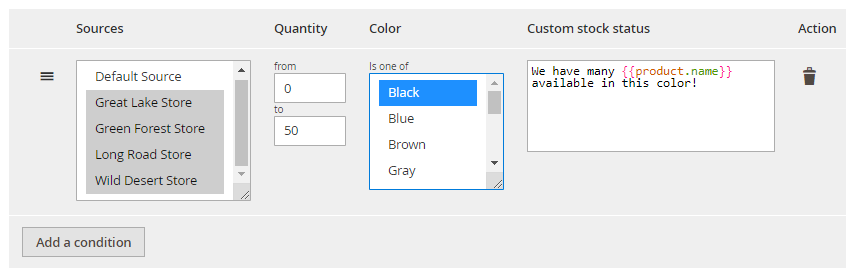
Ensuite, définissez les messages de statuts de stock pour cette condition.
Vous pouvez utiliser n'importe quels placeholders et/ou du texte, ainsi que du code HTML, CSS et PHP dans vos messages.
Vous pouvez créer des messages pour les produits :
- en stock
- en réapprovisionnement
- en rupture de stock
Messages personnalisés pour les produits en stock
Vous pouvez ajouter un message de statut de stock pour les produits en stock.
Par exemple :
{{product.quantity}} articles disponibles, commandez maintenant !Messages personnalisés pour les produits en réapprovisionnement
Vous avez la possibilité d'ajouter un message pour les produits en réapprovisionnement.
Par exemple :
{{source.backordered_qty}} articles en réapprovisionnement !Messages personnalisés pour les produits en rupture de stock
Vous pouvez aussi ajouter un message de statut de stock pour les produits en rupture de stock.
Par exemple :
Malheureusement, {{product.name}} n'est plus en stock.Affichage des statuts de stock
Les messages de statut de stock peuvent être affichés à plusieurs endroits.
Vous pouvez aussi utiliser la quantité vendable pour le placeholder qty afin d'afficher la totalité d'articles vendables dans les messages.
Si cette option est désactivée, la quantité affichée pour le placeholder qty sera la quantité du premier magasin où le produit est disponible.
Choisissez où vous souhaitez afficher les messages. Vous avez la possibilité d'activer ou de désactiver l'affichage des messages de statuts de stock :
- dans la page produit
- dans le panier
- dans le checkout
- dans l'email de confirmation de commande
Page produit
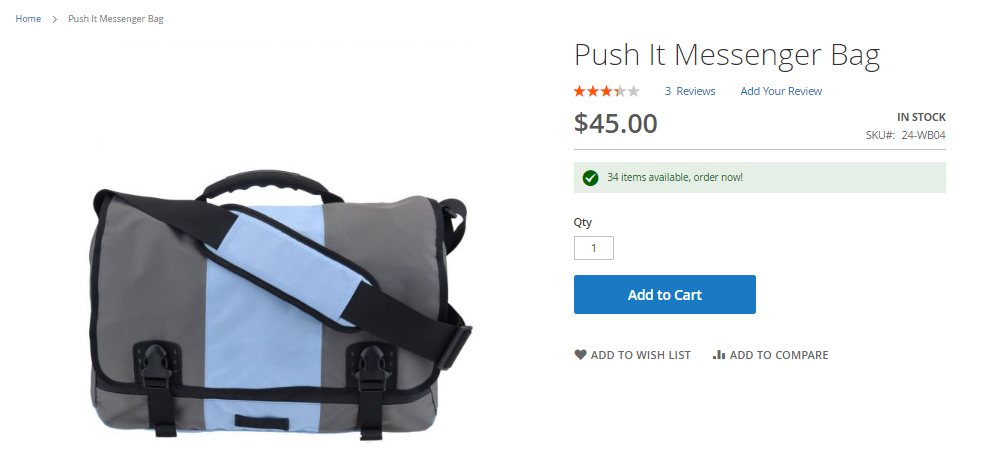
Vous aurez également la possibilité de remplacer le statut de stock par défaut sur la page produit.
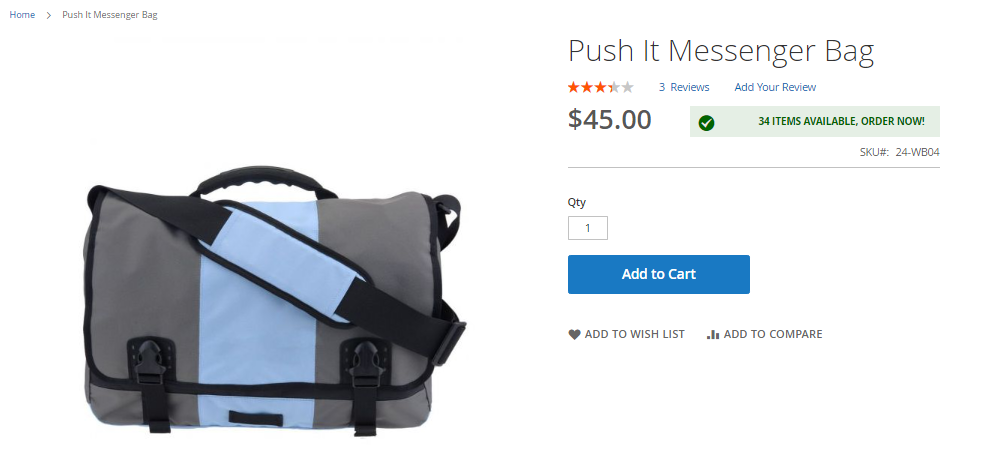
Panier
Checkout
Email de confirmation de commande
Affichage de la grille des stocks
MSI Stock Status vous permet d'ajouter la grille des stocks sur vos pages produit. Vous pouvez facilement activer cette option comme ci-dessous.
Template de la grille des stock
Définissez comment vous souhaitez que vos magasins apparaissent dans la grille des stock dans le champ Store template.
Vous pouvez ajouter votre propre contenu dans le template du magasin en utilisant du texte, des placeholders ainsi que du code HTML, CSS et PHP.
Par exemple :
<b>{{source.name}}</b>
<br>{{source.city}}, {{source.country}}</br>
 Vous pouvez aussi définir si vous souhaitez afficher les sources où les produits sont en rupture de stock ou non.
Vous pouvez aussi définir si vous souhaitez afficher les sources où les produits sont en rupture de stock ou non.
Tooltip de la grille des stocks
Vous avez l'opportunité d'afficher un tooltip dans la grille des stocks, sur la page produit.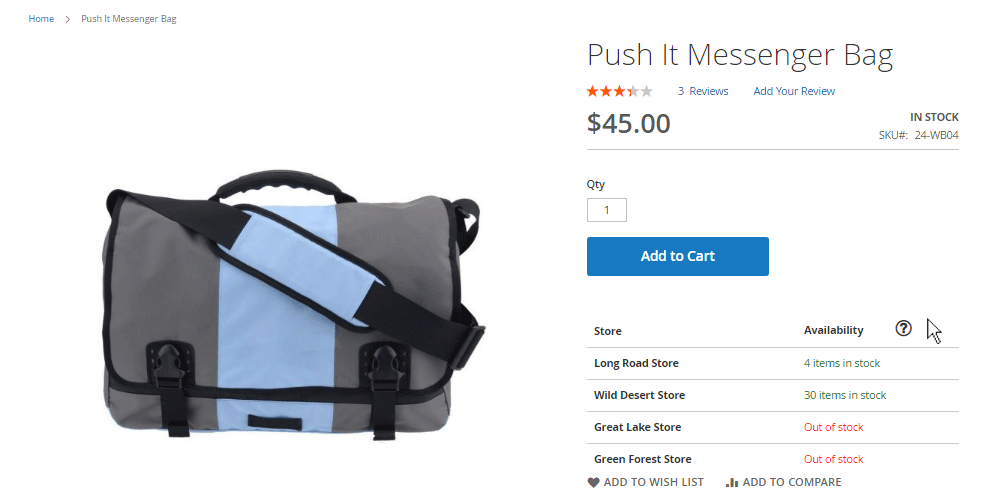
Vous devrez configurer :
- Content of the tooltip
Ajoutez votre contenu dans la tooltip en utilisant des placeholders et/ou du texte ainsi que du code HTML, CSS et PHP. Par exemple :
Check the availability for {{product.name}} in <span style="color: red;">our stores!</span> - Size of the tooltip
Définissez la taille de la tooltip en pixels.
Par défaut, il s'agit de 200 px. - Position of the tooltip
Définissez la position de la tooltip selon le pointeur de la souris.
Par défaut, elle est à gauche.
Personnalisez vos messages
Vous avez la possibilité d'étendre et de customiser les messages de statuts de stock, le template de la grille des stocks et le message de la tooltip en utilisant :
- du texte, du code HTML/CSS
- des placeholders
- des placeholders supplémentaires : en utilisant les extensions MSI Custom Attributes, MSI Backorders, Store Locator, Click & Collect
- l'API PHP
Utilisez les placeholders
Vous pouvez très simplement customiser vos messages en utilisant les placeholders.
Vous devez utiliser le format suivant :
{{objet.code_attribut}}OBJETS
Dans le but de récupèrer la valeur d'un attribut, vous devez définir quel objet est ciblé. L'objet peut être de type:
- store
Récupère la valeur de l'attribut pour le magasin. - product
Récupère la valeur de l'attribut pour le produit. - source
Récupère la valeur de l'attribut pour la source.
Vous pouvez utiliser les objets ci-dessus dans :
- le template de la grille des stocks
- les messages de statuts de stock
- le contenu de la tooltip
ATTRIBUTS STORE
Vous pouvez utiliser les attributs ci-dessous pour récupérer des informations du magasin.
{{store.name}}
Cela récupère le nom du magasin.
Main Website Store
{{store.currency_code}}
Cela récupère la monnaie du magasin.
USD
{{store.currency_symbol}}
Cela récupère le symbole de la monnaie du magasin.
$
ATTRIBUTS PRODUIT
Pour récupérer des informations du produit, vous pouvez utiliser n'importe quel attribut produit.
Quelques exemples ci-dessous.
{{product.sku}}
Cela affichera le SKU du produit.
Par exemple :
{{product.sku}} est actuellement en rupture de stock !{{product.name}}
Cela affichera le nom du produit.
Par exemple :
{{product.name}} est en stock !{{product.quantity}}
Cela affichera la quantité du produit.
Vous pouvez aussi utiliser : {{source.quantity}}
Par exemple :
Il reste {{product.quantity}} articles en stock !{{product.any_attribute}}
Vous pouvez utiliser n'importe quel attribut listé dans :
storesattributesproducts
Par exemple :
Chez {{product.manufacturer}}, commandez ce produit aujourd'hui et recevez-le demain ! ATTRIBUTS SOURCE
Retrouvez ci-dessous les attributs que vous pouvez utiliser pour récupérer des informations des sources.
{{source.name}}
Cela affichera le nom de la source.
{{source.source_code}}
Cela affichera le code de la source.
{{source.contact_name}}
Cela affichera le nom du contact de la source.
{{source.email}}
Cela affichera l'adresse email de la source.
{{source.phone}}
Cela affichera le numéro de téléphone de la source.
{{source.fax}}
Cela affichera le numéro de fax de la source.
{{source.country}}
Cela affichera le pays de la source.
{{source.state}}
Cela affichera la région de la source.
{{source.city}}
Cela affichera la ville de la source.
{{source.street}}
Cela affichera la rue de la source.
{{source.postcode}}
Cela affichera le code postal de la source.
Utilisez des placeholders supplémentaires
MSI Stock Status est totalement compatible avec d'autres extensions de notre Suite MSI. Vous pouvez utiliser les extensions suivantes pour personnaliser les messages de statuts de stock, le template de la grille des stocks et le contenu de la tooltip :
- Store Locator
Affichez les magasins sur une carte Google et créez des pages spécifiques pour chacun de vos points de vente. - Click & Collect
Laissez vos clients récupérer leurs commandes directement dans l'un de vos magasins. - MSI Backorders
Passez simplement d'une gestion des réapprovisonnements au niveau global à une gestion au niveau de vos sources et gérez les dates de retours en stock et les quantités. - MSI Custom Attributes
Agrémentez la grille d'assignation des sources avec n'importe quel type de champs supplémentaire.
En utilisant les extensions suivantes avec MSI Stock Status, vous bénéficierez d'attributs supplémentaires.
ATTRIBUTS STORE LOCATOR
Afin de récupérer des informations des sources, vous pouvez utiliser de nouveaux placeholders avec Store Locator.
{{source.image}}
Cela récupère l'image de la source.
{{source.street_2}}
Cela récupère l'adresse de la source.
{{source.days_off}}
Cela récupère les jours de fermeture de la source.
{{source.business_hours}}
Cela récupère les heures d'ouverture de la source.
{{source.link}}
Cela affichera le lien vers la page du magasin.
ATTRIBUTS CLICK & COLLECT
Afin de récupérer les informations des sources lors de l'utilisation de Click & Collect, vous pouvez utiliser un autre attribut.
{{source.fallback}}
Contient 0 ou le code de la source utilisée comme solution de repli lorsque le produit n'est pas disponible dans la source principale.
Par exemple :
<?php if ({{source.fallback}}) { return "Le produit sera envoyé de la source ".{{source.fallback}}.""; } ?>ATTRIBUTS MSI BACKORDERS
Avec MSI Backorders, vous pouvez utiliser des placeholders supplémentaires pour récupérer des informations sur les réapprovisionnements.
{{source.backordered_qty}}
Cela affichera la quantité en réapprovisionnement.
Par exemple :
{{source.backordered_qty}} articles bientôt disponibles !{{source.backorders_date}}
Cela affichera la date de retour en stock.
Par exemple :
Disponible bientôt : {{source.backorders_date}}ATTRIBUTS MSI CUSTOM ATTRIBUTES
Si vous utilisez MSI Custom Attributes, vous pouvez utiliser le format suivant pour récupérer n'importe quel attribut personnalisé que vous avez créé.
{{source.attribut_personnalise}}
Vous pouvez utiliser n'importe quel attributs que vous avez créés avec l'extension MSI Custom Attributes depuis :
StoresInventoryStock Attributes
Par exemple :
Commandez cet article avant {{source.cutoff}} et recevez-le demain !Utilisez l'API PHP
Pour aller plus loin, MSI Stock Status vous permet de personnaliser vos messages de statut de stock en utilisant les scripts PHP.
Balises ouvrantes et fermantes
Chaque script doit inclure une balise ouvrante et fermante PHP: <?php ?>
Par exemple :
<?php /* Votre script */ return 'En stock'; ?>Retourner une valeur
Utilisez l'instruction return pour retourner une valeur dans votre message.
Par exemple :
<?php return 'Produit non disponible'; ?>Variable $product
Utilisez $product pour retourner n'importe quelle information du produit.
Par exemple :
<?php if ($this->getStoreCode()=="en"){ return "In Stock ".$product->getQty().", ".$product->getAnyAttributeCode(); }; ?>Exemple
Avec Click & Collect vous avez la possibilité de définir une stratégie de secours pour vos sources.
Si la source de base n'a pas de stocks, alors les quantités seront décrémentées dans les sources de secours.
Si c'est le cas pour une source, alors vous pouvez définir des messages de statut de stocks spécifiques.
Par exemple :
<?php
if ($source->getFallback()) {
return 'Disponible en boutique dans 2 jours';
} else {
return 'Disponible en boutique';
}
?>

 Magento 2
Magento 2



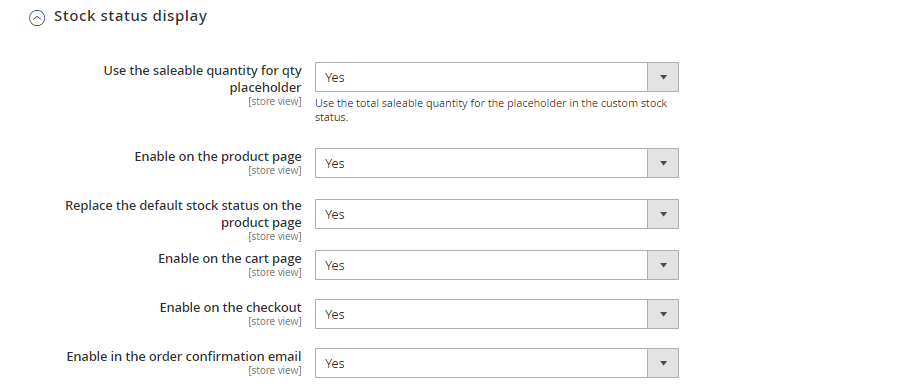

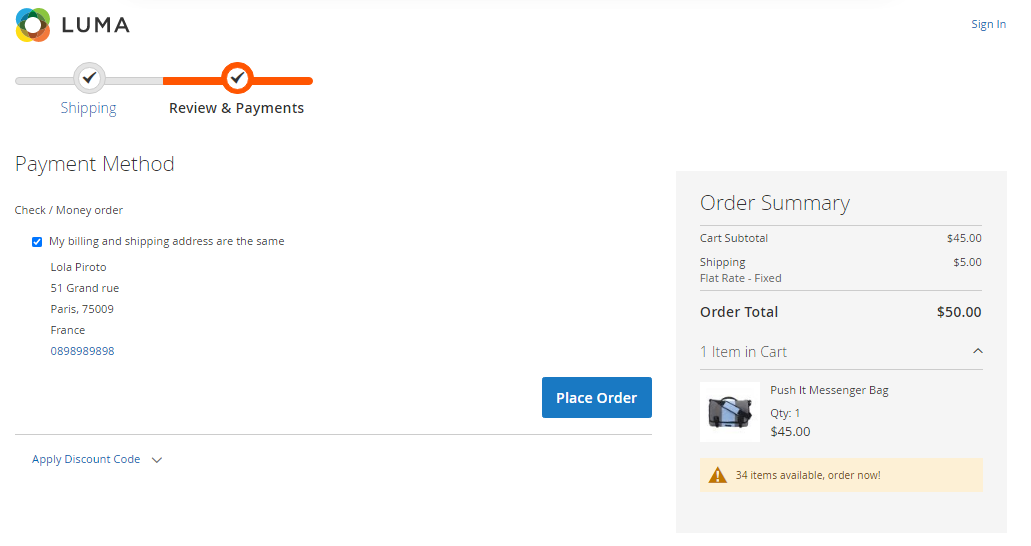

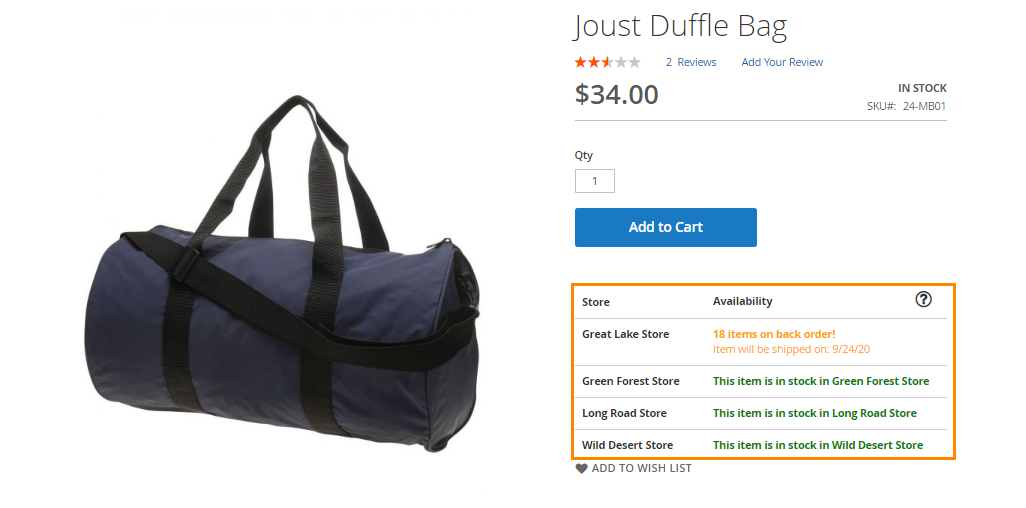
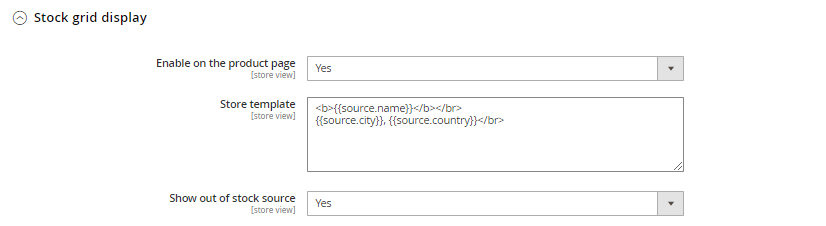
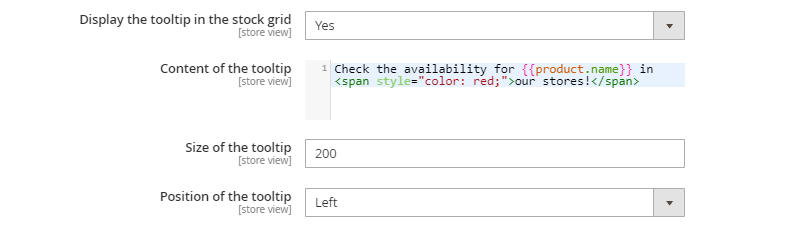
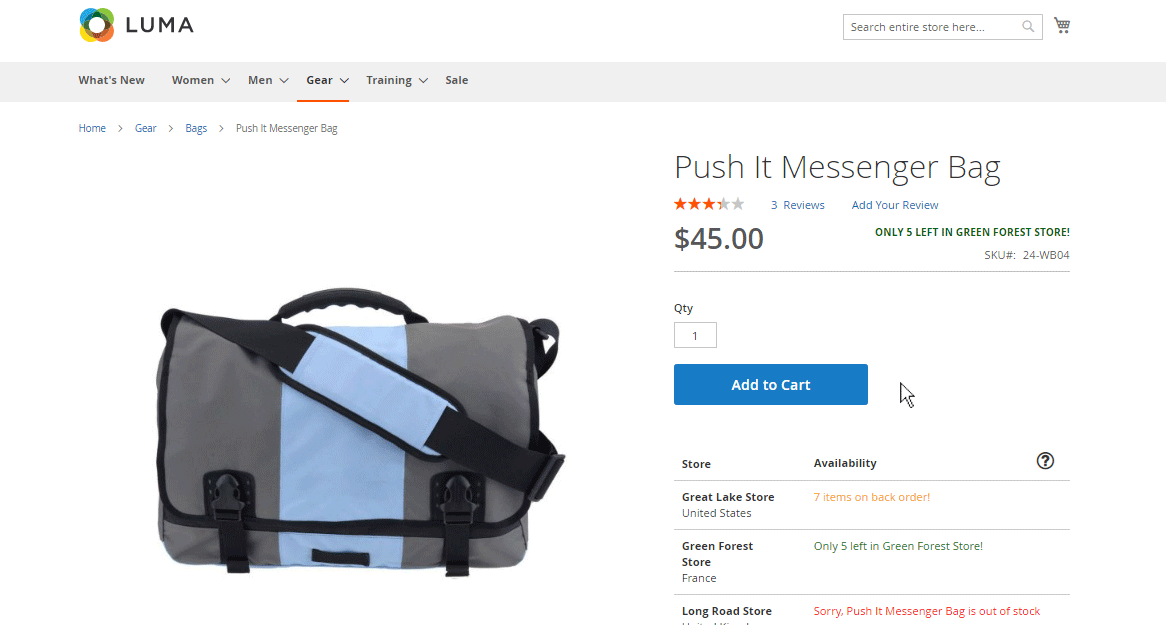
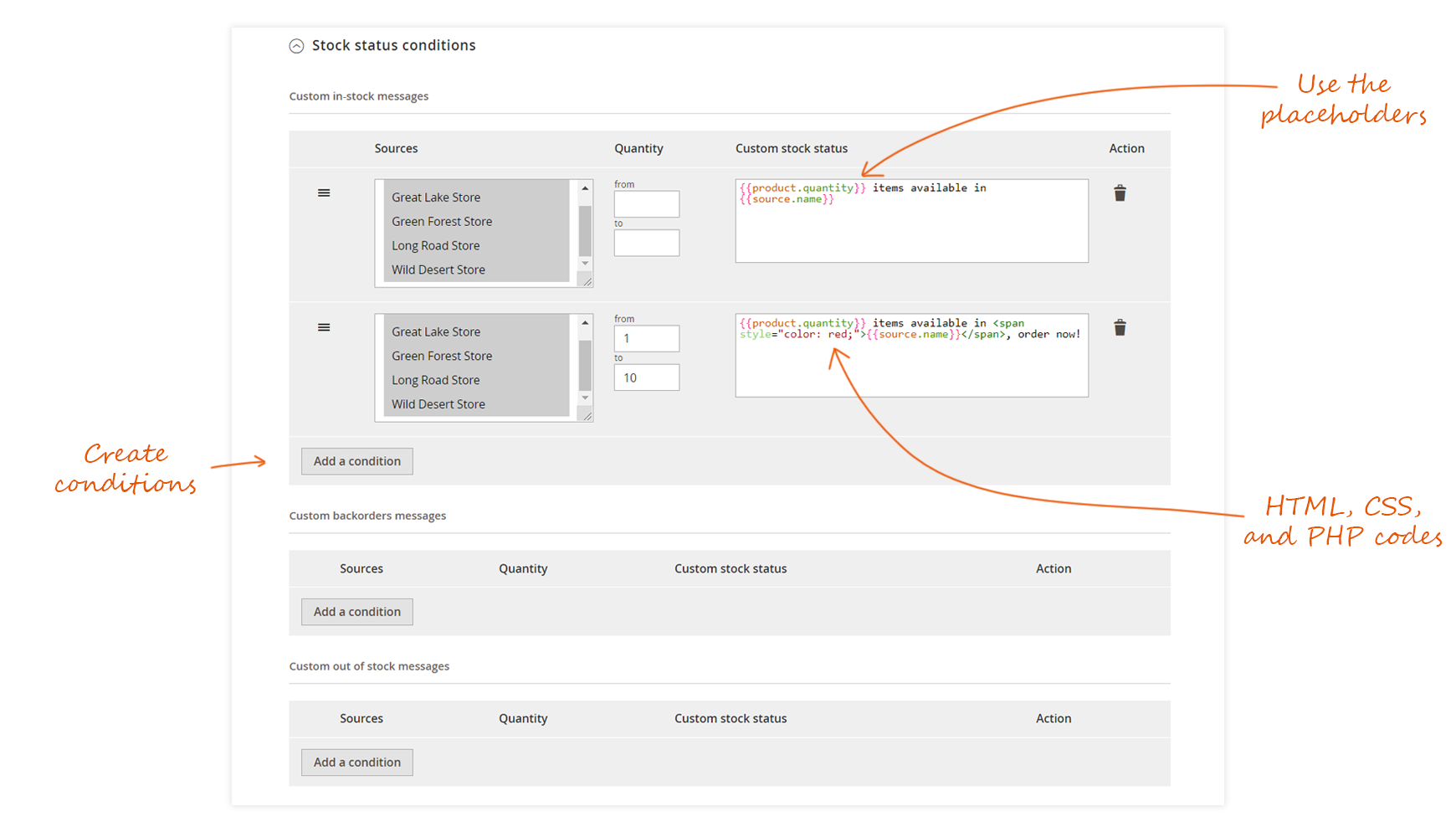




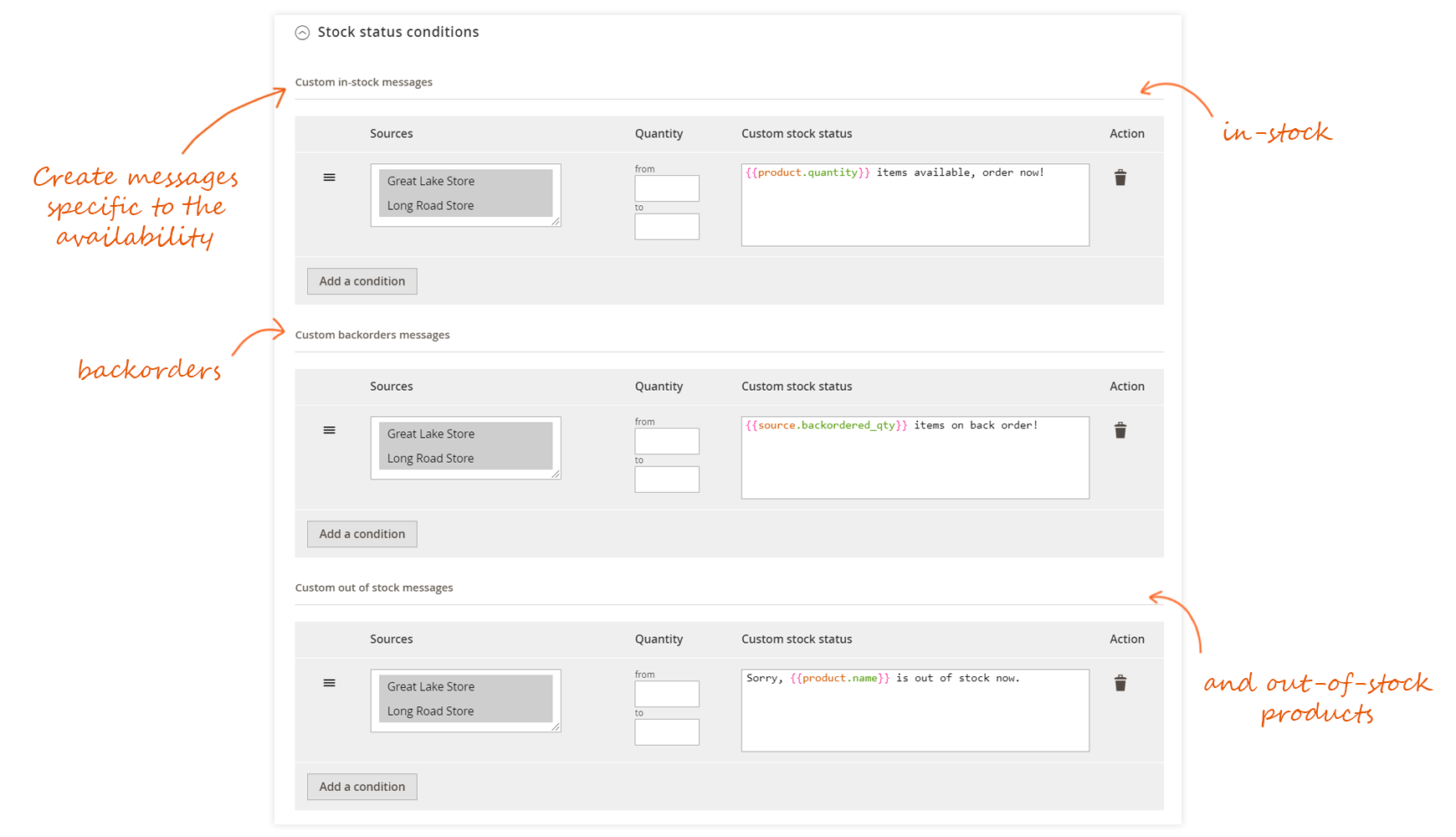



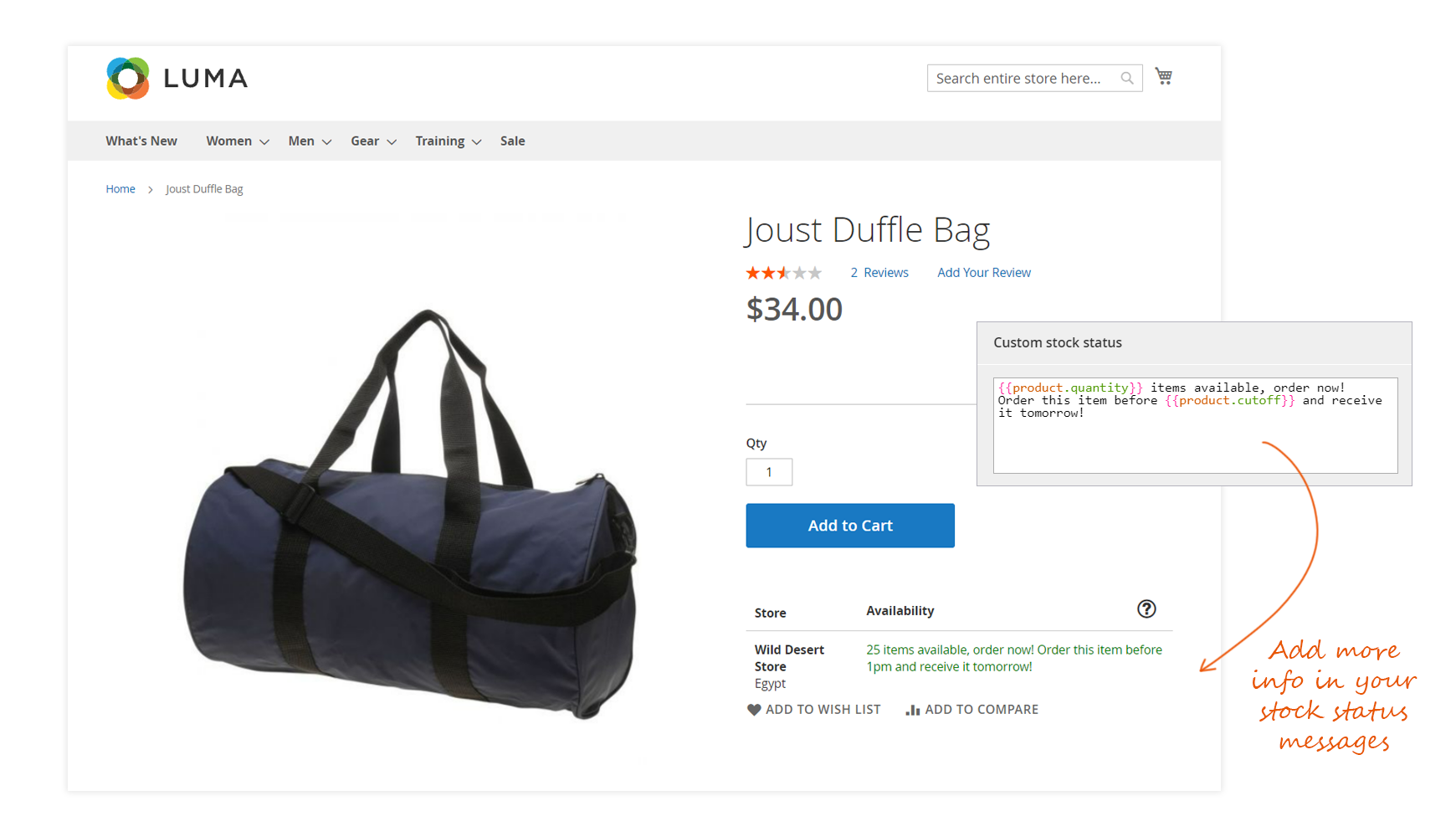
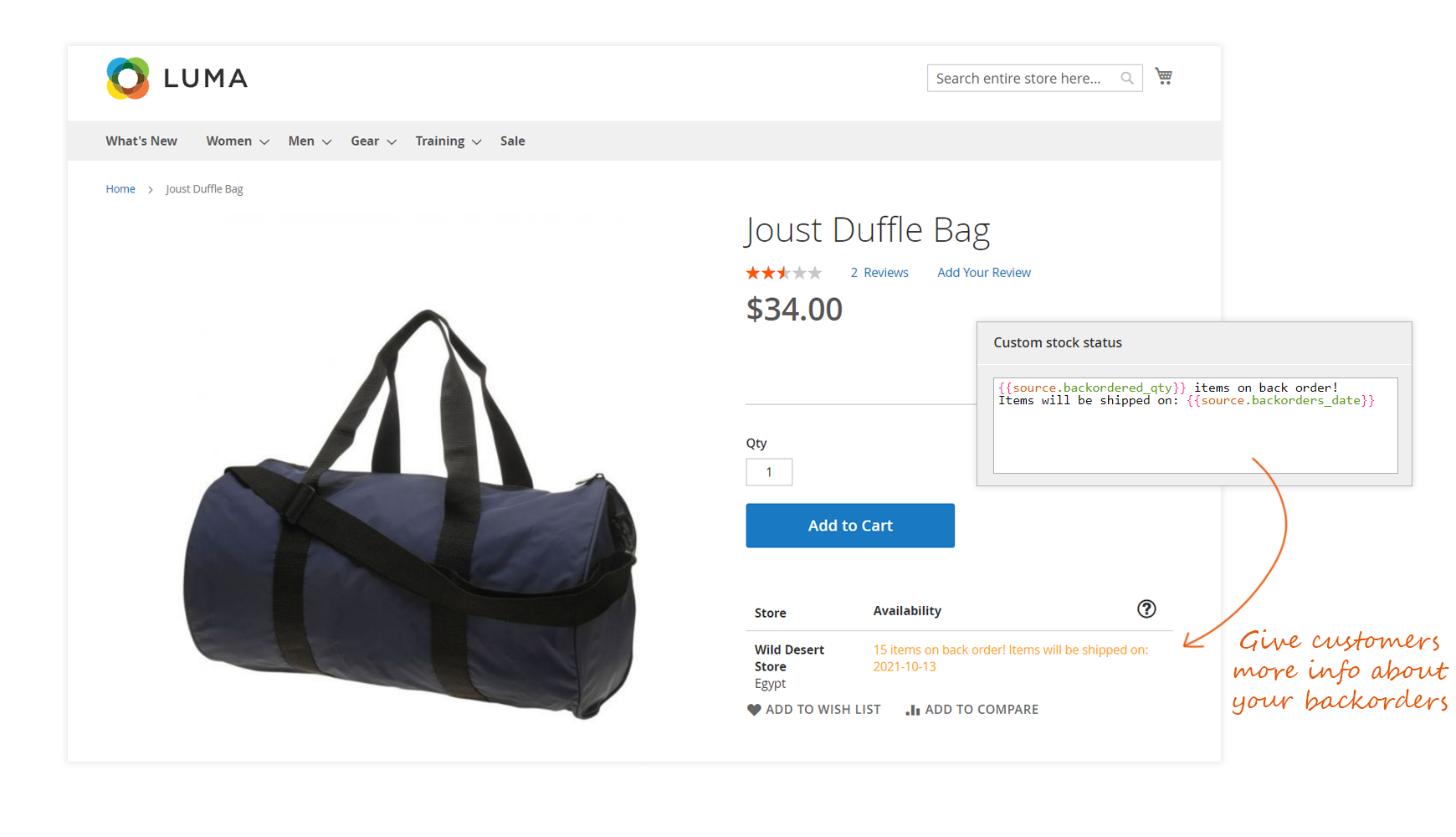













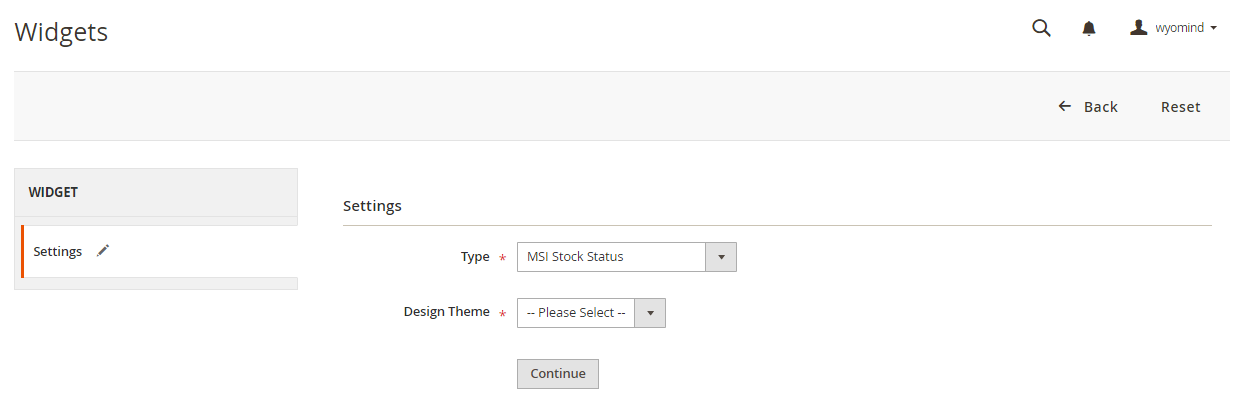



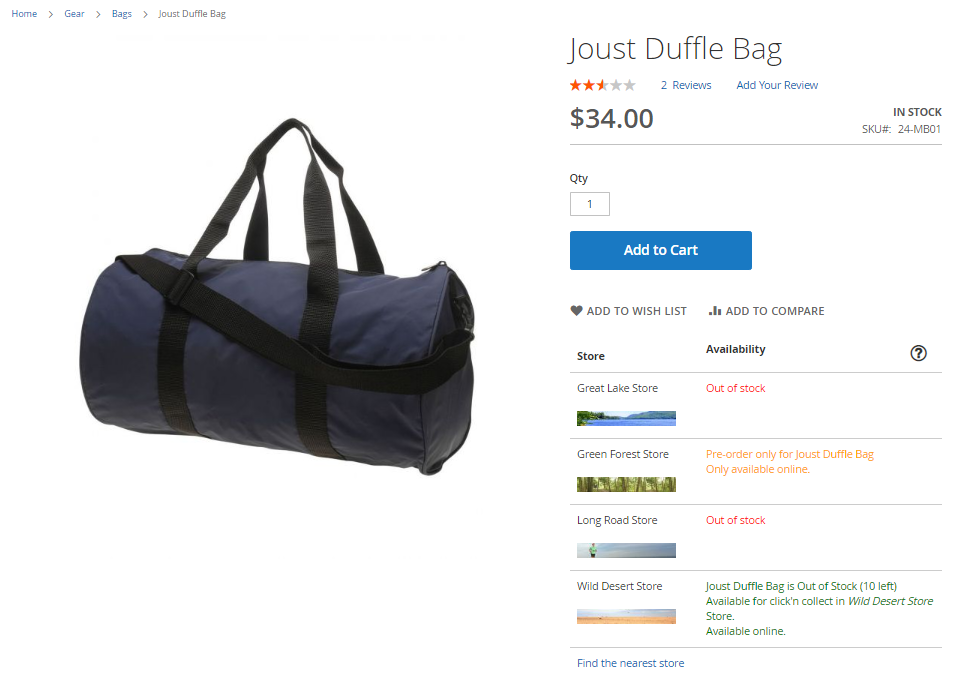













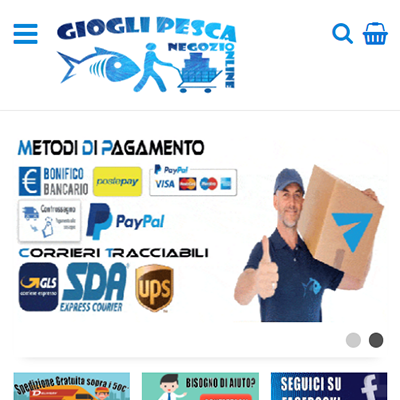 The msi stock inventory extension is really perfect for my necessity of show a custom message on my front end product page, very good the support of Wyomind very professional, fast and always available for help and suggest.
The msi stock inventory extension is really perfect for my necessity of show a custom message on my front end product page, very good the support of Wyomind very professional, fast and always available for help and suggest.